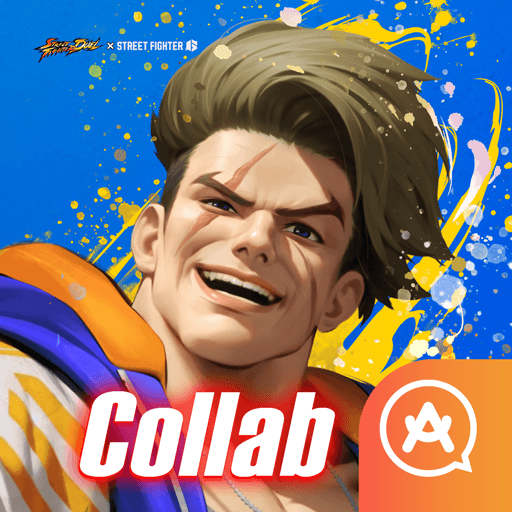Street Fighter: Duel على جهاز الكمبيوتر - حسِّن طريقة اللعب والتقدم باستخدام BlueStacks

تم إصدار Street Fighter: Duel للتو في الغرب ، وما هي أفضل طريقة للاستمتاع بها من خلال لعب لعبة لعب الأدوار gacha المحمولة على جهاز الكمبيوتر باستخدام BlueStacks؟ في هذه المقالة ، ستكتشف أفضل الميزات والأدوات التي يمكنك استخدامها لتحسين تجربتك مع هذه اللعبة على جهاز الكمبيوتر الخاص بك.
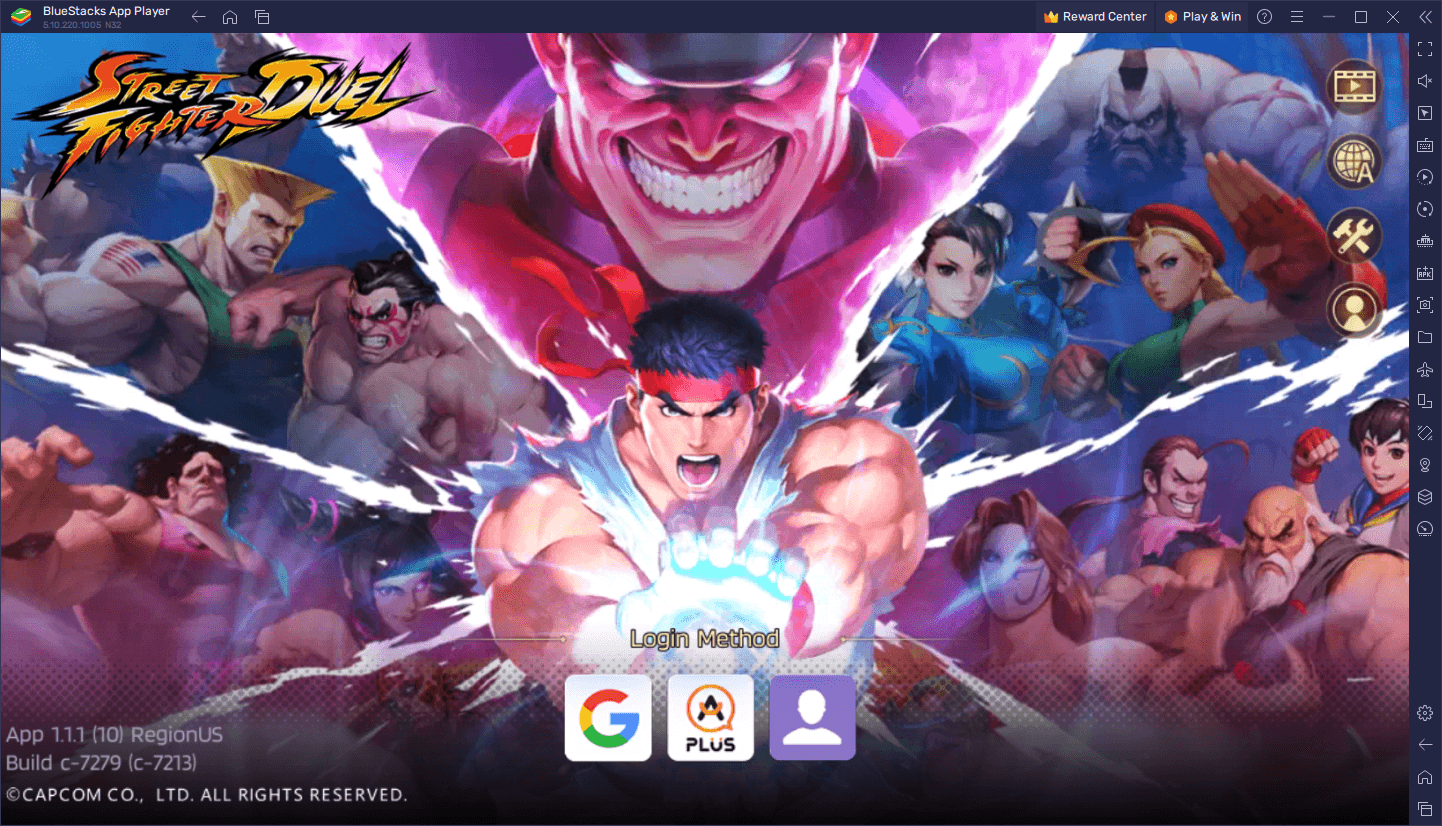
هيا نبدأ!
تصفح القوائم وإصدار أوامر القتال باستخدام اختصارات لوحة المفاتيح والماوس
بصفة لعبة لعب الأدوار gacha مع أسلوب لعب مؤتمت في الغالب ، سيتم إنفاق الغالبية العظمى من طريقة اللعب الخاصة بك في Street Fighter: Duel في التنقل عبر القوائم من أجل المطالبة بالمكافآت ، وفتح شخصيات جديدة ، وترقية قائمتك ، وتكوين فرق قوية معًا. حتى في حالة القتال ، نظرًا لأن مقاتليك يتحركون ويهاجمون تلقائيًا ، فإن مدخلاتك تقتصر على النقر فوق مهاراتهم الخارقة لإطلاق العنان لأقوى حركاتهم ، وكذلك متابعتهم بالمجموعات.

يكفي القول ، بينما يُجبر لاعبو الألعاب المحمولة على التحكم في لعبتهم باستخدام أزرار افتراضية على الشاشة التي تعمل باللمس ، يمكن لأولئك الذين يلعبون Street Fighter: Duel على الكمبيوتر باستخدام BlueStacks الوصول إلى نظام تحكم فائق باستخدام الماوس ولوحة المفاتيح ، وذلك بفضل أداة خريطة المفاتيح. تتيح هذه الميزة للمستخدمين إنشاء مخططات التحكم المخصصة الخاصة بهم باستخدام الأجهزة الطرفية لأجهزة الكمبيوتر الخاصة بهم ، وحتى لوحة الألعاب الخاصة بهم.
للوصول إلى أداة خريطة المفاتيح المتقدمة ، يجب عليك ببساطة تشغيل اللعبة ثم الضغط على Ctrl + Shift + A ، أو الضغط على زر الأداة في لوحة BlueStacks الجانبية. سيفتح هذا الأمر شاشة المحرر المتقدم ، حيث يمكنك فحص روابط المفاتيح الحالية أو تعديلها أو حذفها أو إضافة روابط جديدة. لتعديل روابطك ، ما عليك سوى النقر فوق الاختصار الذي ترغب في تخصيصه ، ثم الضغط على الزر الذي ترغب في ربطه به. على العكس من ذلك ، إذا كنت تريد حذف ارتباط ، فما عليك سوى تحريك مؤشر الماوس فوقه ثم النقر فوق الزر “X” الذي يظهر بجانبه. أخيرًا ، إذا كنت ترغب في إضافة المزيد من عناصر التحكم ، فما عليك سوى اختيار الوظيفة المطلوبة على اللوحة الموجودة في أقصى اليمين ، واسحبها وإفلاتها أينما كنت في حاجة إليها ، متبوعًا بتعيين رابط مفتاح لها.
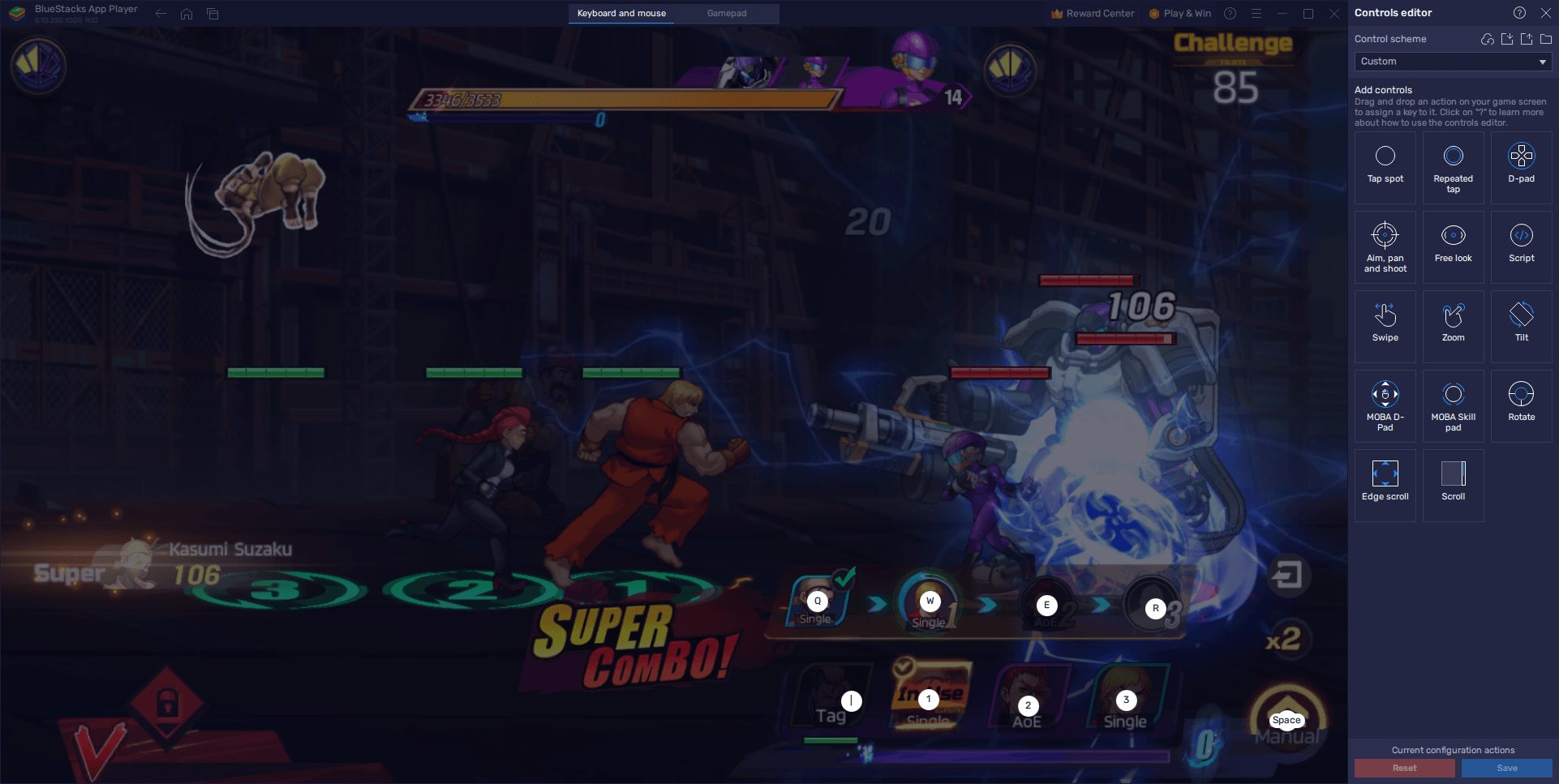
قبل مضي وقت طويل ، سيكون لديك مخطط تحكم يمنحك أفضل راحة وسلاسة عند لعب Street Fighter: Duel على جهاز الكمبيوتر. وكل ذلك بفضل BlueStacks وأداة خريطة المفاتيح الخاصة به. تذكر فقط النقر فوق “حفظ” بمجرد الانتهاء من إعداد عناصر التحكم الخاصة بك لتنفيذ تعديلاتك.
جرب إعدادات واستراتيجيات مختلفة على نفس الشاشة
باعتبارها لعبة gacha RPG ، فإن أحد أكبر عوامل القيادة في SF: Duel هو حقيقة أنه يمكنك فتح مجموعة متنوعة من المقاتلين واستخدامهم لإنشاء فرق قوية لهزيمة أعدائك. ومع ذلك ، في حين أن تجميع الفرق أمر سهل مثل النقر فوق بعض الأزرار ، فإن فتح Street Fighter: Duel تعد الشخصيات أمرًا مختلفًا تمامًا ، مع الأخذ في الاعتبار أنه يمكنك الحصول عليها فقط من gacha ، وليس لديك أي سيطرة على الشخصيات التي تريدها. سوف تحصل من كل سحب. علاوة على ذلك ، مع الأخذ في الاعتبار أنك بحاجة إلى دفع عملة مميزة مقابل كل استدعاء ، فسيستغرق الأمر وقتًا طويلاً قبل أن تحصل على فريق كامل من المقاتلين من الدرجة الأولى.
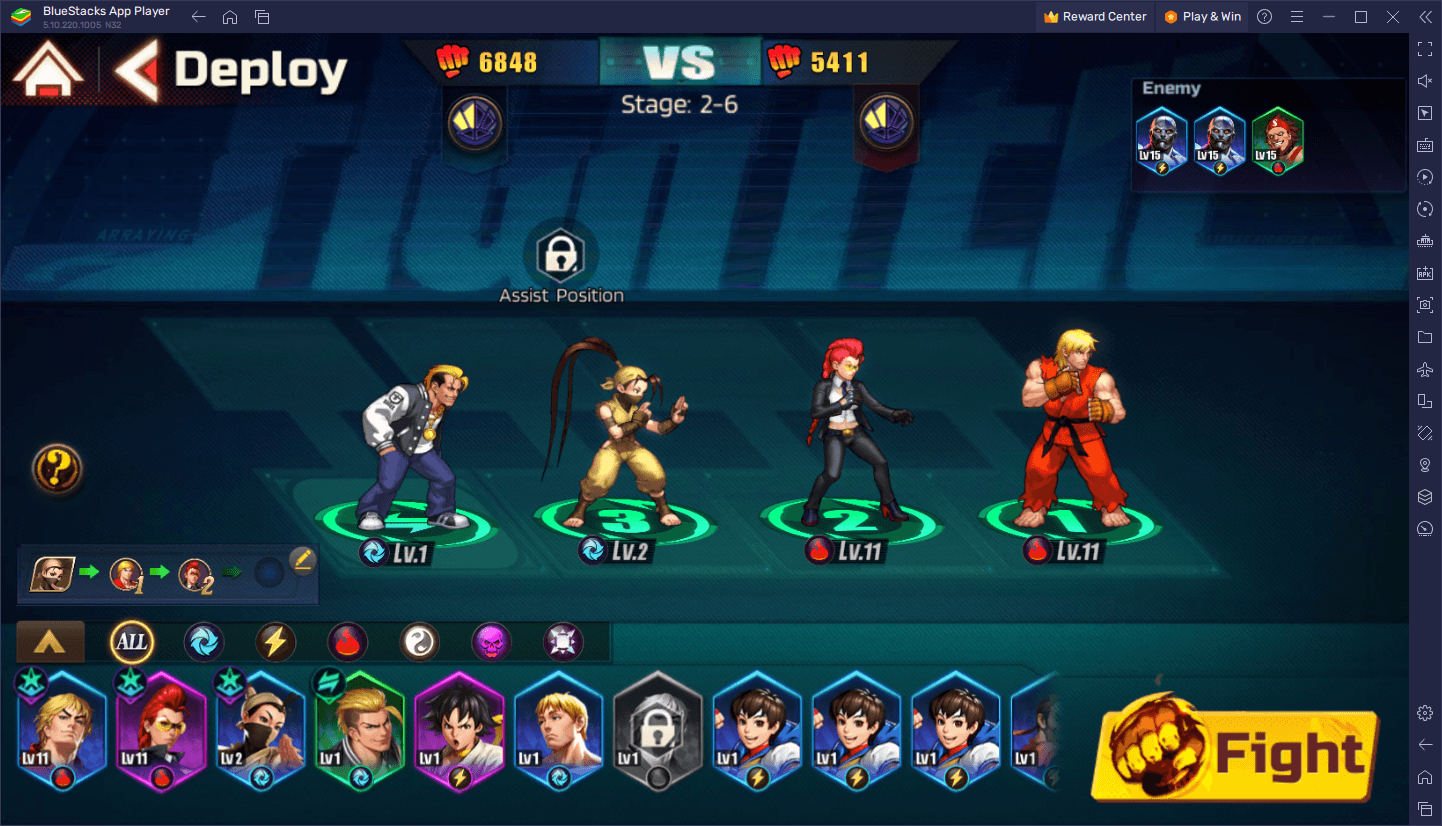
وغني عن البيان أنه عندما يتعلق الأمر بمجموعة متنوعة من الشخصيات التي يمكنك الحصول عليها ، فمن المحتمل أن تكون مليئًا بالأبطال دون المستوى والمتوسط ، وربما تحصل فقط على بطل واحد أو اثنين من أعلى المستويات من سحوباتك. ومع ذلك ، حتى مع الأبطال العاديين ، لا يزال بإمكانك تجربة إعدادات مختلفة ومحاربة تركيبات الفريق التي يمكن أن تمنحك نتائج رائعة. بهذا المعنى ، بينما قد ترغب في إعادة التسجيل من أجل تسجيل أبطال أقوياء من البداية ، يتيح لك BlueStacks استخدام مدير المثيل لتبسيط تجربة الإعدادات المختلفة ومجموعات الشخصيات.
إن مدير المثيل هي إحدى ميزات BlueStacks التي تتيح لك إنشاء العديد من مثيلات مشغل تطبيق Android الذي تحتاجه ، والذي بدوره يتيح لك الوصول إلى أي لعبة على حسابات متعددة في نفس الوقت. على هذا النحو ، يمكنك لعب SF: Duel على حسابات مختلفة في وقت واحد من أجل تجربة إعدادات مختلفة ، دون عناء التبديل بين حساباتك المختلفة.
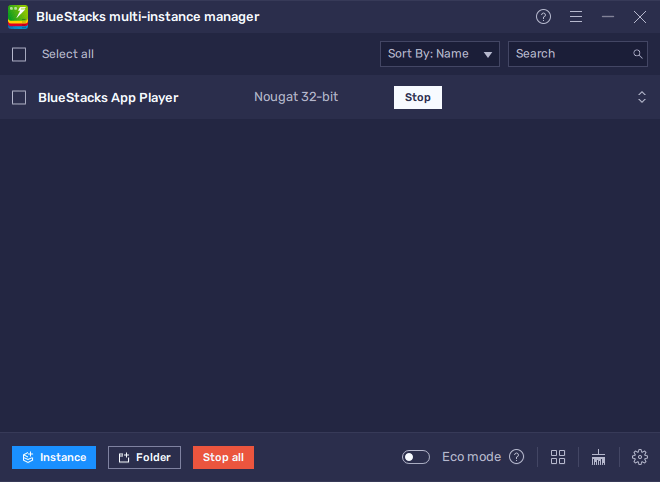
لاستخدام خريطة المفاتيح المتقدمة، ما عليك سوى الضغط على Ctrl + Shift + 8 أثناء استخدام BlueStacks ، أو ببساطة النقر فوق الزر المقابل للميزة على اللوحة الجانبية. سيؤدي هذا الأمر إلى إظهار لوحة المثيل حيث يمكنك التحقق من المثيلات التي تم إنشاؤها أو تشغيلها أو إغلاقها أو حذفها. علاوة على ذلك ، من خلال النقر على “+ مثيل” ، يمكنك إنشاء العديد من الحالات التي تريدها ، مع الأخذ في الاعتبار أن كل من هذه الحالات التي تقوم بتشغيلها ستستهلك موارد إضافية لوحدة المعالجة المركزية وذاكرة الوصول العشوائي.
بمجرد تشغيل جميع مثيلاتك وتشغيلها ، كل ما عليك فعله هو تحميل وتثبيت Street Fighter: Duel على كل منها ، وستكون حراً في تجربة تركيبات وإعدادات الفريق المختلفة ، دون الحاجة إلى التبديل ذهابًا وإيابًا.
وتحدث عن اللعب في حالات متعددة …
قم بإعادة التدوير بسهولة من خلال اللعب على حسابات متعددة في وقت واحد
من الصعب جدًا فتح أفضل مقاتل الشوارع: مبارزة الشخصيات في جلسة واحدة ، غالبًا لأن احتمالات الحصول على مقاتلين من الدرجة الأولى من gacha هي فقط 4-61٪ لكل سحب. علاوة على ذلك ، فإن احتمالات الحصول على مقاتلات محددة من الفئة A هي 0.197٪ فقط لكل عملية سحب. هذا يعني في الأساس أنك قد تحتاج إلى إجراء مئات من عمليات السحب قبل أن تحصل على الشخصيات التي تبحث عنها.
غالبًا ما تؤدي هذه الاحتمالات المنخفضة إلى رغبة اللاعبين في إعادة الدوران في Street Fighter: Duel ، من أجل الحصول على احتمالات أفضل لاستدعاء وحدات معينة من الدرجة الأولى من البداية. الطريقة التي يعمل بها هذا هي من خلال لعب النظام عن طريق بدء لعبة جديدة ، والتقدم حتى تحصل على أول استدعاء مجاني لك ، ثم إعادة التشغيل حتى تحصل على الشخصيات التي تريدها. وعلى الرغم من أن الأمر قد يستغرق الكثير من الدورات حتى تشعر بالرضا ، فإن مدير المثيل من BlueStacks سيساعدك أيضًا في إعادة الترتيب ، من خلال السماح لك بالقيام بذلك على حسابات متعددة في نفس الوقت.
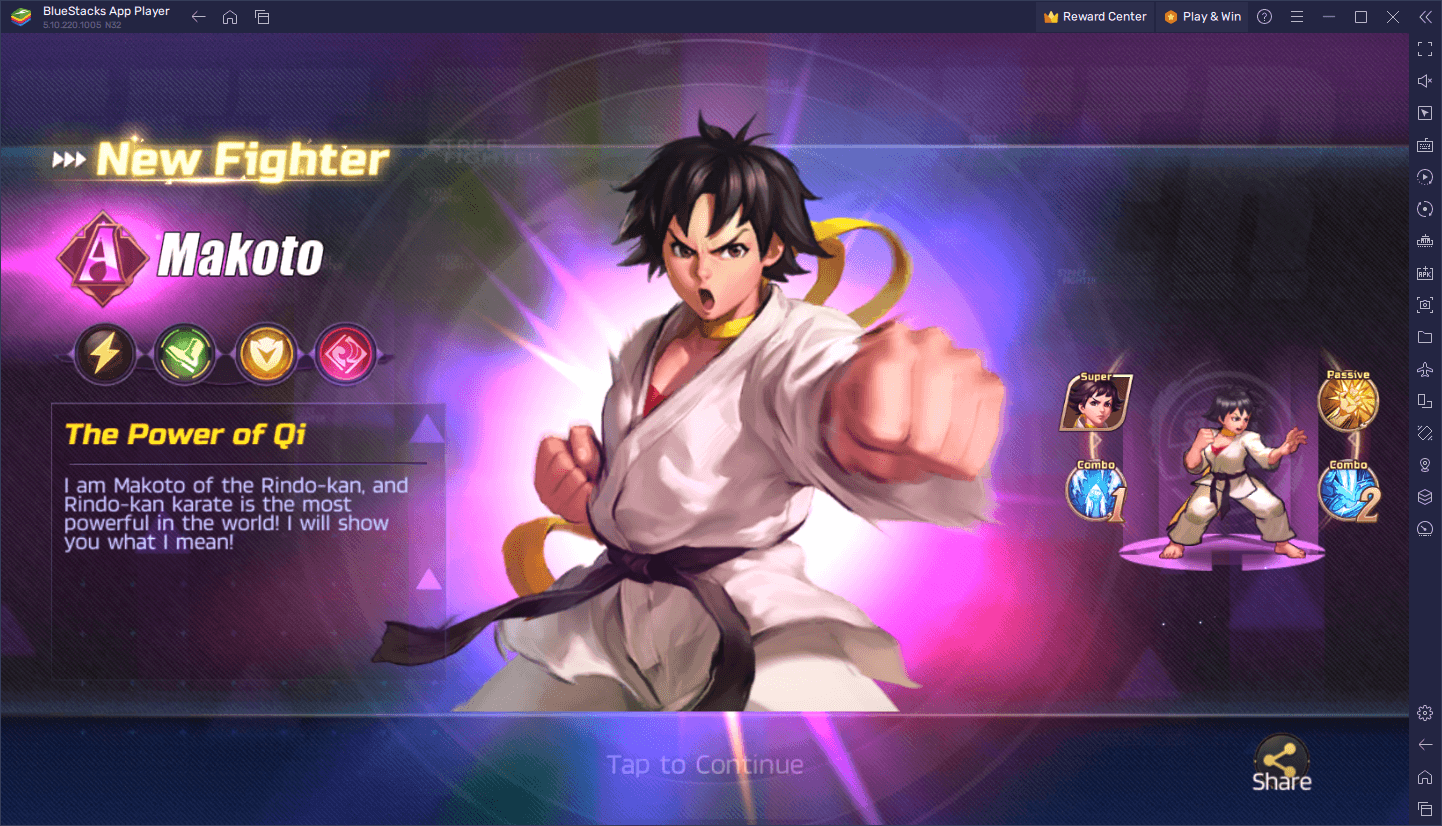
من خلال إنشاء مثيلات متعددة للعبة ، يمكنك مضاعفة عدد عمليات السحب التي تؤديها في كل دورة بشكل فعال. وإذا كنت قلقًا بشأن الاضطرار إلى اللعب والتقدم في كل مثيل على حدة ، فيمكنك استخدام أداة مزامنة مثيل لتبسيط العملية بشكل كبير.
تعمل ميزة Instance Sync ، كما يوحي الاسم ، على مزامنة الإجراءات التي تقوم بها على مثيل واحد عبر جميع الحالات النشطة الأخرى ، مما يتيح لك اللعب على حسابات متعددة في نفس الوقت ، دون الحاجة إلى التحكم في كل منها على حدة. الطريقة التي يعمل بها هذا هي وضع جميع مثيلاتك على نفس الشاشة (مثل شاشة القائمة الرئيسية) ، وتشغيل ميزة المزامنة ، ثم اللعب على حسابك الرئيسي كما تفعل عادةً. على هذا النحو ، سيعكس BlueStacks جميع أفعالك تمامًا عبر جميع مثيلاتك الأخرى ، مما يتيح لك إعادة التسجيل على حسابات متعددة في نفس الوقت بسهولة.
أتمتة اللعب والتقدم مع وحدات Macro مفيدة
غالبًا ما يتلخص الكثير من التقدم في مثل هذه الألعاب في إكمال نفس المهام اليومية ، أو القيام بنفس المهام القليلة دون توقف من أجل الحصول على موارد قيمة وترقية المواد. وعلى الرغم من أن هذه المهام غالبًا ما تكون سهلة للغاية ، إلا أنها تستغرق الكثير من الوقت ، مما يجعل من الصعب إكمالها إذا كان لديك جدول أعمال مزدحم. ومع ذلك ، باستخدام BlueStacks ، يمكنك إنشاء وحدات macros مفيدة لأتمتة بعض المهام الأكثر تكرارًا ورتيبة في SF: Duel.
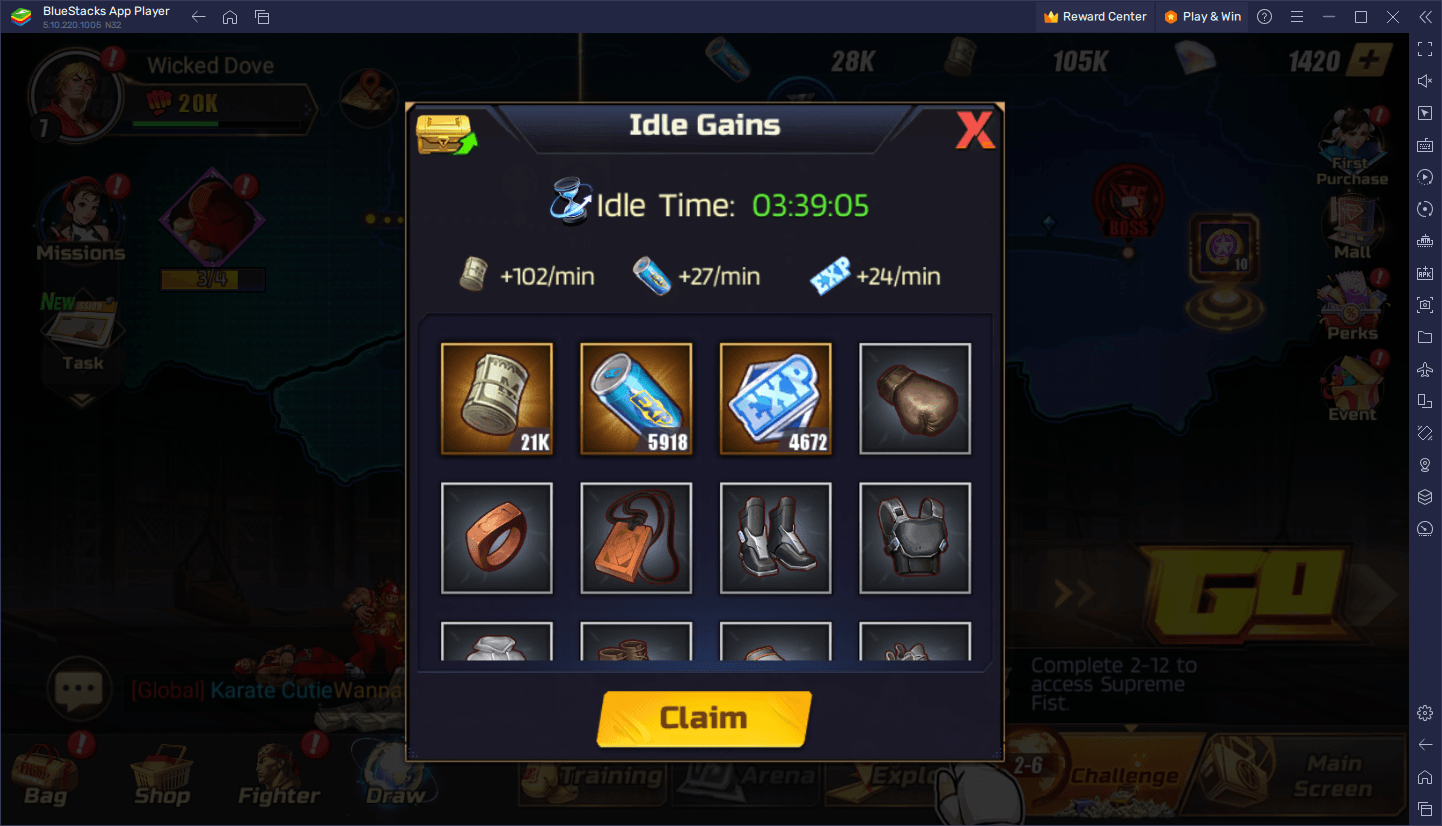
لبدء استخدام ميزة الـ macro في BlueStacks ، ما عليك سوى الضغط على Ctrl + Shift + 7 لإحضار المُسجل. في هذه اللوحة ، يمكنك عرض وحدات الـ macro التي أنشأتها ، وتعديل روابطها وإعداداتها ، أو إنشاء روابط جديدة من خلال النقر على “تسجيل macro جديد”. أثناء تشغيل المُسجل ، ما عليك سوى تنفيذ الإجراء الذي ترغب في أتمتة ، ثم إيقاف المُسجل. بعد ذلك ، عندما تضغط على رابط المفتاح المقابل ، ستكرر BlueStacks الإجراءات التي سجلتها في الـ macro بدقة 100٪. على هذا النحو ، يمكنك التركيز أكثر على الأجزاء الممتعة من ألعابك ، والسماح لـ BlueStacks بالتعامل مع المهام الأكثر تكرارًا.
لمزيد من سهولة الاستخدام ، يمكنك النقر فوق رمز الترس بجانب الـ macro الجديد لتعديل خصائصه. بهذا المعنى ، يمكنك حتى ضبطه على التكرار إلى أجل غير مسمى حتى تقوم بإيقافه يدويًا. سيكون هذا الـ macro مفيدًا جدًا لميزات مثل نظام الزراعة AFK في SF: Duel ، كما هو موضح في لقطة الشاشة أعلاه ، حيث يمكنك تعيين macro لتجميع مكافآت AFK الخاصة بك عدة مرات في اليوم لتجنب الإفراط في استخدام المكافآت وفقدان المكافآت. على هذا النحو ، لن تفوتك الجوائز إذا كنت غير قادر على اللعب لفترات طويلة ، ببساطة عن طريق الحصول على BlueStacks للمطالبة بها نيابة عنك.
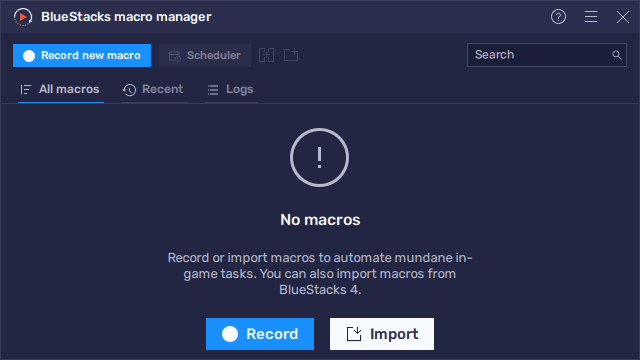
ما سبق يخدش السطح فقط عندما يتعلق الأمر بكل ما يمكنك القيام به عند لعب Street Fighter: Duel على الكمبيوتر باستخدام BlueStacks. جربها بنفسك واستمتع بأفضل تجربة ألعاب محمولة على جهاز الكمبيوتر الخاص بك.